windows共享的打印机状态正常但打印不出来如何解决
这篇文章主要介绍了windows共享的打印机状态正常但打印不出来如何解决的相关知识,内容详细易懂,操作简单快捷,具有一定借鉴价值,相信大家阅读完这篇windows共享的打印机状态正常但打印不出来如何解决文章都会有所收获,下面我们一起来看看吧。
共享的打印机状态正常,但打印不出来的解决办法:1、安装网卡“本地连接”属性的“Microsoft网络的文件和打印机共享”协议;2、开启计算机的共享打印服务程序;3、安装相应的打印驱动或删掉重新安装驱动;4、检查电脑主机到打印机之间的网卡,网线,交换机以及有打印服务器相关的硬件工作状态;5、重做系统。
网络电脑主机方面:
(1)网卡“本地连接”属性的“Microsoft网络的文件和打印机共享”协议没有安装。
解决办法:
就是在网卡“本地连接”属性点击“安装”然后点击“服务”选择“Microsoft网络的文件和打印机共享”点击确定就可以了。
(2)计算机的共享打印服务程序没有开启。
解决办法:
在桌面右键点击“管理”选择“服务与应用程序”点击“服务”在里边找到“NetworkDDE”、“Network DDE DSDM”、“PrintSpooler”和“Server”(注:“NetworkDDE”、“Network DDE DSDM”仅限winxp系统)这几项启动基本上就可以了。(见下图)
注:
若是有打印服务器的那就检查打印服务器(一般是Windos2000或2003的系统)就检查计算机管理的“系统工具”里的“本地用户和组”检查用户或组看一下下边主机的用户和组是不是有共享打印权限。要是没有你可以把相应的用户或者组添加上去。
(3)那就是打印服务器或者主机没有安装相应的打印驱动或者打印驱动出错。
解决办法:
安装上相应的打印驱动或删掉重新安装驱动就行了。
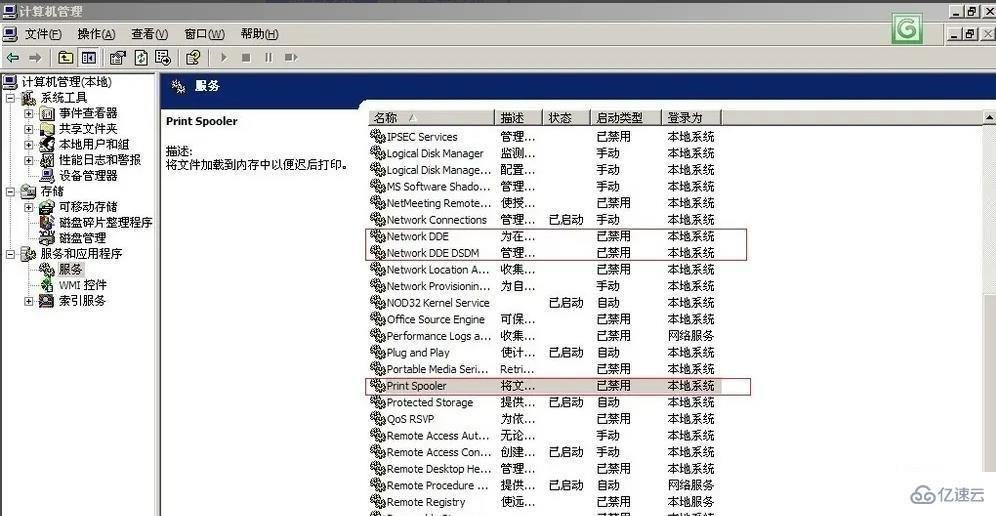
网络打印用到的设备问题:
主要因为网线接触不良、网卡交换机硬件出现硬件故障和电脑主机打印服务器系统出现问题或者系统中毒等原因会造成下边电脑主机与网络打印机无法连接的。
解决办法:
这方面相对比较简单,就是检查电脑主机到打印机之间的网卡、网线、交换机以及有打印服务器相关的硬件工作状态,以及电脑和服务器的系统状态。对有问题的设备进行更换或者对于有问题的电脑系统进行修补或者杀毒就可以了。
公司局域网的网络问题:
目前局域网内有大量的网络攻击和欺骗。造成网络打印机无法访问的原因主要是:
(1) 局域网内有大量网络协议欺骗,这样会导致你的打印机和主机被虚假的信息欺骗找不到真正的设备或请求回应不到真正主机。
例如:大家比较熟悉的ARP欺骗。
(2) 网络中有大量的协议和流量攻击,出现网络通道导致网卡或者交换机无法进行数据传输或交换。这样你的电脑主机就无法访问到网络打印机了。
例如:网络的DDOS攻击、SYN洪水攻击等网络协议攻击。
传统解决方案:
1.进行ARP绑定,这样可以一定程度减轻一下问题情况。注:现在利用ARP协议进行网络攻击或欺骗已经有七种形式的攻击了,尤其是二代arp会清除你的绑定。所以ARP绑定是治标不治本。
2.还有一种粗暴的办法那就是重做系统,让这种利用协议攻击的程序清除掉。注:费时费力,问题当时肯定可以解决。你还会通过各种途径接触到或以后肯定还会有同样问题出现。
关于“windows共享的打印机状态正常但打印不出来如何解决”这篇文章的内容就介绍到这里,感谢各位的阅读!相信大家对“windows共享的打印机状态正常但打印不出来如何解决”知识都有一定的了解,大家如果还想学习更多知识,欢迎关注蜗牛博客行业资讯频道。
免责声明:本站发布的内容(图片、视频和文字)以原创、转载和分享为主,文章观点不代表本网站立场,如果涉及侵权请联系站长邮箱:niceseo99@gmail.com进行举报,并提供相关证据,一经查实,将立刻删除涉嫌侵权内容。















评论